怎么让来自网络的Word文件在受保护的视图打开
1、首先,找到并打开Word文档。
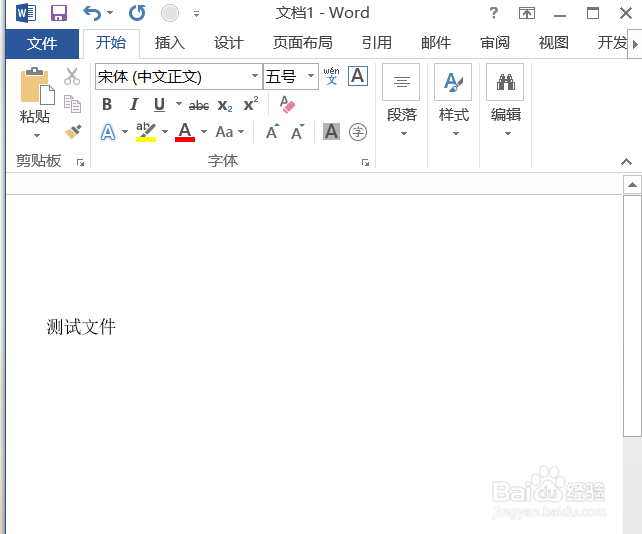
2、点击左上角的“文件”选项。

3、点击“选项”。

4、接着“Word选项”中点击“信任中心”。

5、再选择“信任中心设置”。

6、点击左侧的“受保护的视图”按钮。
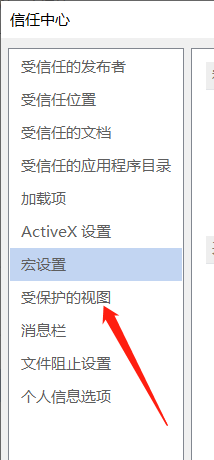
7、最后,勾选上“为来自Internet的文件启用受保护的视图”即可。

1、首先,找到并打开Word文档。
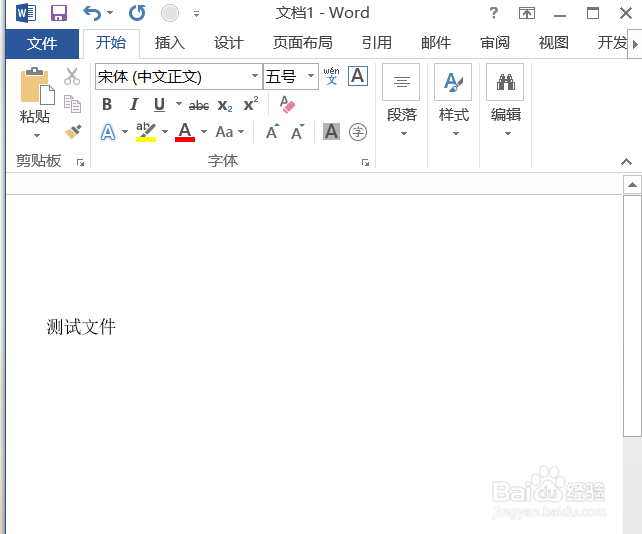
2、点击左上角的“文件”选项。

3、点击“选项”。

4、接着“Word选项”中点击“信任中心”。

5、再选择“信任中心设置”。

6、点击左侧的“受保护的视图”按钮。
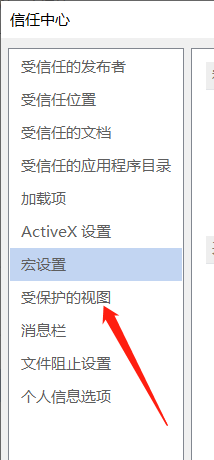
7、最后,勾选上“为来自Internet的文件启用受保护的视图”即可。
